【linux】 第5回 基础命令,操作,优化
目录
1. 目录结构说明
⽬录结构发展过程:
⼀块盘:根⽬录
⼆块盘:/usr⽬录
继续扩展>>>:FHS⽂件系统⽬录规范
Filesystem Hierarchy Standard(文件系统层次化标准)的缩写,多数Linux版本采用这种文件组织形式,类似于Windows操作系统中c盘的文件目录,FHS采用树形结构组织文件。FHS定义了系统中每个区域的用途、所需要的最小构成的文件和目录,同时还给出了例外处理与矛盾处理。
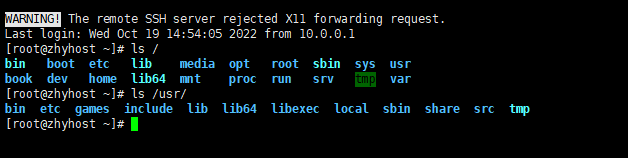
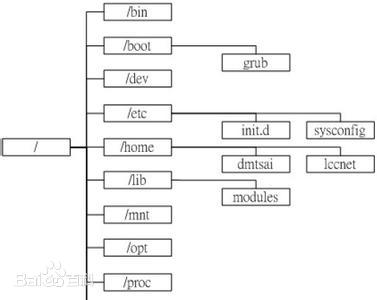
2. 根目录结构说明
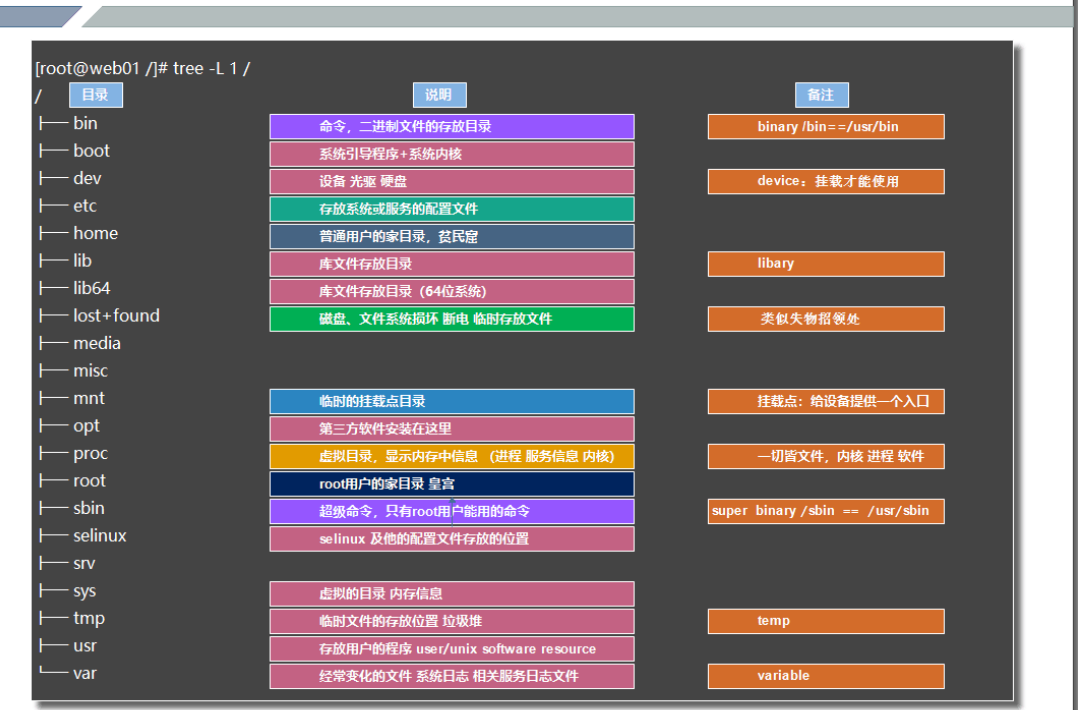
3. 重要目录数据信息说明
1.⽹卡配置⽂件
/etc/sysconfig/network-scripts/ifcfg-eth0 ens33
# 编辑⽹卡⽂件时可以先提前备份⼀份
cp xxx /tmp/xxx.bak
ps:esc + . 调⽤上⼀个命令最后⼀个参数信息
# ⽹卡⽂件修改后,必须重启⽹络服务
systemctl restart network
初始化软件安装 yum install -y vim tree bashcompletion(提供命令参数补全功能 systemctl)
"""
BOOTPROTO=none 启动协议 获取IP地址的⽅法 ⾃动获取 dhcp⼿动
设置
DEFROUTE=yes 开启了默认路由 ⽹络(默认路由 动态路由 静态路
由)
NAME=eth0 ⽹卡逻辑名称
UUID=... 在虚拟化软件标识⼀些硬件设备信息
DEVICE=eth0 ⽹卡设备名称
ONBOOT=yes 确保⽹卡是否处于激活状态
IPADDR=10.0.0.200 IP地址设置
PREFIX=24 设置⼦⽹掩码确保⼀个局域⽹⾥⾯可以连接多少台主机默
认253
GATEWAY=10.0.0.254 ⽹关信息 不同局域⽹之间进⾏通讯的必经
关卡 需要和虚拟编辑器中nat⽹卡设置保持⼀致
IPV6_PRIVACY=no
DNS=114.114.114.114 DNS 域名解析服务
"""
2.DNS服务设置⽅法
⽅法⼀:设置为阿⾥云dns服务器地址
223.5.5.5
223.6.6.6
⽅法⼆:通⽤dns服务器地址
114.114.114.114
114.114.114.119
⽅法三:利⽤移动dns服务器(⾕歌dns服务器)了解即可
8.8.8.8
⽅法四:使⽤⽹关地址充当dns服务器地址
10.0.0.254
3.⽹卡域名解析配置⽂件
/etc/resolv.conf
vi /etc/resolv.conf
nameserver 114.114.114.114
nameserver 223.5.5.5
PS: 配置完成,⽴即⽣效 ⽹卡的dns配置优先于resolv.conf⽂件中的配置
4.主机名称配置⽂件
centos6 /etc/sysconfig/network 主机名称配置⽂件
centos7 /etc/hostname 主机名称配置⽂件
修改主机名称
第⼀个⾥程:利⽤命令修改主机名称 # 临时修改
hostname jasonNB
ps:修改完成,需要重新连接,才能命令⽣效
第⼆个⾥程:编辑修改配置⽂件 # 永久修改
vi /etc/hostname
centos7有特殊修改主机名称⽅式
hostnamectl set-hostname oldboyds05
5.本地域名解析⽂件 /etc/hosts
⽹站⻚⾯信息变更
⼩公司 直接调试线上服务器 夜⾥操作
⼤企业 直接调试测试服务器测试访问 模拟真实环境访问
⽹络不通排查流程
etc⽬录下重要的数据⽂件
京东线上⽹站服务器地址 112.65.34.1
京东线下⽹站服务器地址 10.0.0.200
[root@jasonNB ~]# vi /etc/hosts
10.0.0.200 www.jd.com # 指定映射关系
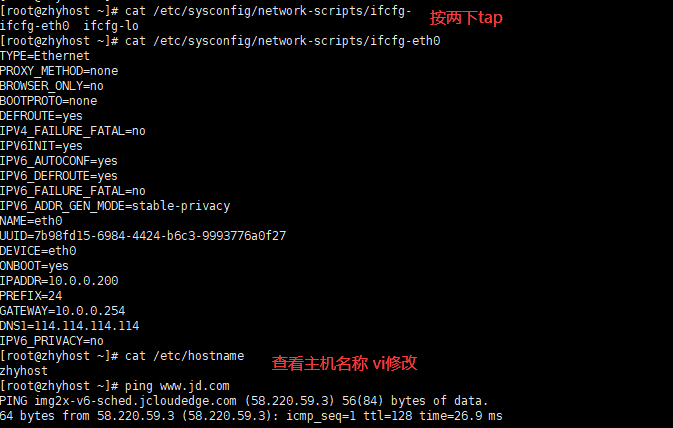
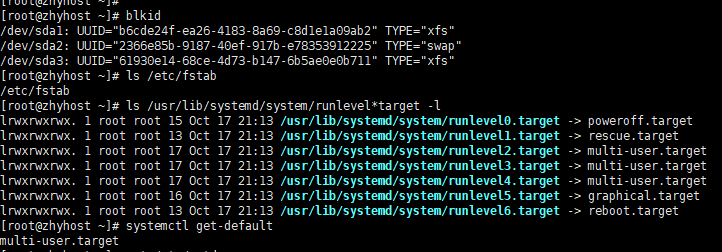
4 .⽹络不通排查流程
1. 确认⽹关地址是否通畅
2. 确认⽹卡配置是否正确
3. 确认⽹络管理服务关闭
systemctl stop NetworkManager
systemctl disable NetworkManager
5. etc⽬录下重要的数据⽂件
1./etc/fstab # filesystem table 系统挂载信息表
磁盘 --- 分区格式化 --- 系统中可以看到磁盘设备 --- 挂载(开了个⻔)
PS:所有存储设备必须挂载才能使⽤
临时挂载:mount /dev/cdrom /mnt
永久挂载:修改⼀个和开机⾃动挂载相关的配置⽂件 /etc/fstab
设备⽂件 挂载点
/dev/第⼀个分区 : /boot
/dev/第⼆个分区 : swap
/dev/第三个分区 : /
cat /etc/fstab # 查看⽂件内容
blkid # 查看磁盘分区
总结:实现磁盘存储设备,挂载操作永久⽣效,开机⾃动加载挂载信息
2./etc/rc.local # 此⽂件中只能存放linux系统命令操作信息
系统正常加载启动 --- 读取rc.local⽂件 --- ⽂件主要保存命令信息 --- 执⾏⽂件中的命令 --- 系统启动成功
eg:开机⾃动备份
cp /etc/sysconfig/network-scripts/ifcfg-eth0/tmp/ifcfg-eth0.bak
echo "cp /etc/sysconfig/network-scripts/ifcfgeth0/tmp/ifcfg-eth0.bak" >> /etc/rc.local
"""
centos6:按照以上说明进⾏操作即可
centos7:chmod +x /etc/rc.d/rc.local
"""
运维操作规范(运维⼈员==救⽕队员)
1)操作之前进⾏检查
2)操作之前进⾏备份
3)操作之后进⾏确认
4)操作之后进⾏总结
具体操作:
1)检查相应路径是否存在备份⽂件
有备份⽂件:进⾏删除
2) 先在命令⾏进⾏测试执⾏
3)编辑开机⾃动加载命令配置⽂件rc.local
4)重启系统进⾏确认
3./etc/inittab # centos6 vs centos7
知识点:系统启动运⾏级别
系统启动时候:
A系统启动:⽹络服务运⾏ 安全服务运⾏ 存储服务运⾏ 01级别
B系统启动:安全服务运⾏ 存储服务运⾏ 02级别
C系统启动:存储服务运⾏ 03级别
三种系统:运⾏启动级别不⼀样
centos6 (7种运⾏级别)
0 关机级别(init 0)
1 单⽤户模式(重置⽤户密码信息root 修复系统)救援模式
2 多⽤户模式 NFS (没有⽹络服务)
3 多⽤户模式 (命令⾏模式)
4 未知 未使⽤
5 图形化界⾯模式(init 5)
6 重启级别
centos7 (target⽬标)
ls /usr/lib/systemd/system/runlevel*target -l
poweroff.target
rescue.target
multi-user.target
multi-user.target
multi-user.target
graphical.target
reboot.target
# 调整系统运⾏级别
centos6
init 级别信息 临时修改
vim /etc/inittab 永久修改
centos7
systemctl get-default 获取级别信息
systemctl set-default 修改了级别
4./etc/profile # 配置环境变量信息或者别名信息⽂件(重要)
环境变量特征
01. 环境变量都⽤⼤写字⺟表示
02. 环境变量可以被所有⽤户所使⽤
03. 环境⼀般是系统安装就已经设置
# 第⼀个⾥程:定义变量
[root@jasonNB ~]# oldboy=123
# 第⼆个⾥程:调取变量信息
[root@jasonNB ~]# echo $oldboy
# 第三个⾥程:调整变量值信息
[root@jasonNB ~]# oldboy=456
[root@jasonNB ~]# echo $oldboy
5./etc/bashrc # 专⻔⽤于设置别名信息别名概念说明(先提前了解)
usr⽬录下重要的数据⽂件
使复杂命令简单化
[root@jasonNB ~]# ls -l /etc/hosts
-rw-r--r--. 1 root root 181 Dec 7 12:28
/etc/hosts
[root@jasonNB ~]# ll /etc/hosts
-rw-r--r--. 1 root root 181 Dec 7 12:28
/etc/hosts
'''别名的定义既可以在profile⾥⾯也可以在bashrc⾥设置'''
/etc/profile 国法
/etc/bashrc 国法
~/.bashrc 家规
~/.bash_profile 家规
6./etc/motd # ⽤户登陆系统之后提示信息
输入yum -y install vim*命令安装vim
佛祖保佑 永不宕机
7./etc/issue /etc/issue.net(centos7多) # ⽤户登陆系统之前提示信息
[root@jasonNB ~]# cat /etc/issue
[root@jasonNB ~]# echo > /etc/issue
[root@jasonNB ~]# echo > /etc/issue.net
[root@jasonNB ~]# cat /etc/issue
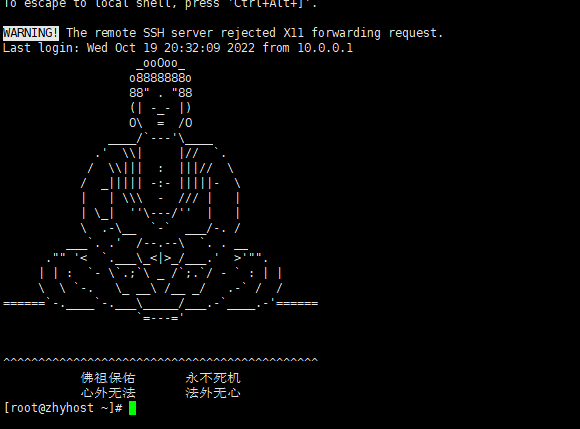
6. usr目录下重要的数据文件
/usr/local/ ⽤于保存⽤户安装软件程序信息 == D:\ProgramFiles (x86)
linux系统如何安装软件(四种⽅式)
/usr/local/ ⽤于保存⽤户安装软件程序信息 == D:\ProgramFiles (x86)
linux系统如何安装软件(四种⽅式)
01. yum安装软件 # 可以解决软件的依赖关系
eg:购买外卖所有东⻄都准备集全
yum install -y tree vim bash-completion
针对出问题的软件可以重新安装修复
yum reinstall -y tree vim bash-completion
02. rpm包⽅式安装软件 # 在系统中需要有软件安装包
eg:购买⻝材(半成品)进⾏烹饪 少筷⼦少碗
⽆法解决软件依赖问题
rpm -ivh xxx.rpm
-i install 安装
-v verbose 显示详细信息
-h human 以⼈类更好看理解⽅式显示信息
rpm -qa tree
-q query 查询
-a all 所有软件信息
rpm -ql vim-enhanced
-l list 显示软件安装⽬录的列表信息
rpm -e tree 卸载软件
# -e erase 擦出==删除
03. 编译安装软件 # 安装软件更加灵活
eg:购买⻝材(⾮成品)进⾏烹饪 可以灵活调整⻝物的味道
设置软件安装路径 指定软件功能信息
04. ⼆进制包安装软件 # 安装软件部署效率⾼
var⽬录下重要的数据⽂件
proc⽬录重要的数据⽂件
eg:⼩零⻝即⻝即⽤ ⽅便简单
CS 软件安装包(绿⾊版免安装)
7. var目录下重要的数据文件
经常发⽣变化的⽂件保存在variable
经常变化的⽂件>>>:⽇志⽂件
/var/log/messages 服务运⾏情况信息、系统运⾏或异常信息
/var/log/secure ⽤户登陆信息保存⽂件
规律查看⽇志信息
[root@jasonNB ~]# # 三剑客中⽼三 grep
[root@jasonNB ~]# grep "Failed" /var/log/secure
Dec 10 12:39:00 oldboysh03 sshd[1705]:Failed
password for root from 10.0.0.1 port 60099 ssh2
# 对于⽇志⽂件过⼤必须要做切割处理
secure-0k > secure-100k > ⼤⼩范围10M > 切割securebak01 secure
8. proc⽬录重要的数据⽂件
记录⼀些硬件使⽤情况 硬件详细信息
CPU # /proc/cpuinfo
命令查看CPU信息
lscpu
CPU(s): 4 整个服务器有多少核⼼
Core(s) per socket: 2 每颗CPU有多少核⼼
Socket(s): 2 服务器有⼏颗CPU
命令查看内存信息
cat /proc/meminfo
MemTotal: 2030172 kB --- 服务器的总共内存
容量
MemFree: 1755372 kB --- 服务器未使⽤的
CPU容量
MemAvailable: 1728900 kB --- 服务器还可以使⽤的
Buffers: 2076 kB
Cached: 86716 kB
实时使⽤情况
free、free -h
命令查看磁盘信息
df -h
查看负载情况
cat /proc/loadavg
0.00 0.01 0.03
平均每分钟负载 平均5分钟负载 平均15分钟负载
负载的数值不能超过服务器的核⼼数 8核 7(阈值)
利⽤命令查看负载信息
[root@oldboysh03 ~]# w
系统优化相关
15:39:53 up 43 min, 2 users, load average: 0.00,0.01, 0.03
当前时间 服务器运⾏时间 连接⽤户数 平均负载情况
查看挂载信息
df -h
cat /proc/mounts # 记录系统挂载信息
9. 下载软件优化操作
1)需要修改yum源⽂件(指定使⽤哪个yum软件仓库) # 类似于pip换源安全相关的优化
curl -o /etc/yum.repos.d/CentOS-Base.repo
http://mirrors.aliyun.com/repo/Centos-7.repo
yum repolist
PS:万⼀阿⾥云不好⽤,可以选择清华yum源
https://mirrors.tuna.tsinghua.edu.cn/help/centos/
2)需要修改yum扩展源epel源
第⼆个特殊的软件仓库
# epel Extra Packages for Enterprise Linux
wget -O /etc/yum.repos.d/epel.repo
http://mirrors.aliyun.com/repo/epel-7.repo
检查测试
yum install -y bash-completion-extras
3)所有源⽂件更新进⾏最终确认
yum repolist
"""
闲暇时光
yum install sl cowsay -y
sl
cowsay "JasonNB!!!"
animalsay "数据分析五期NB"
"""
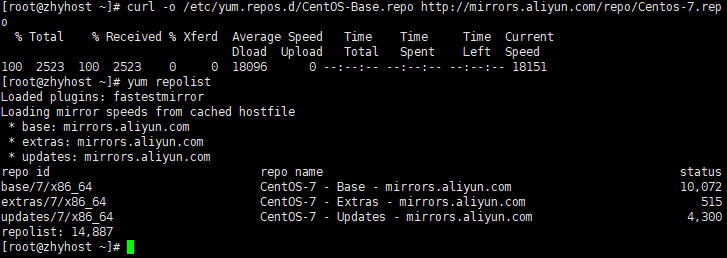
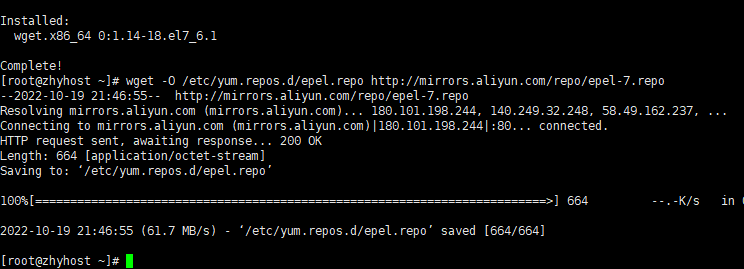
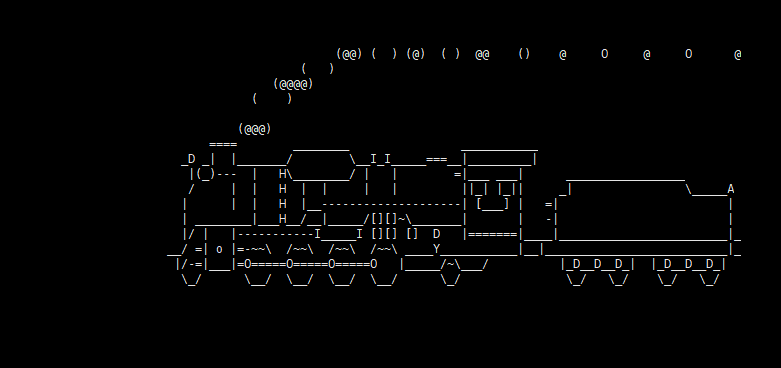
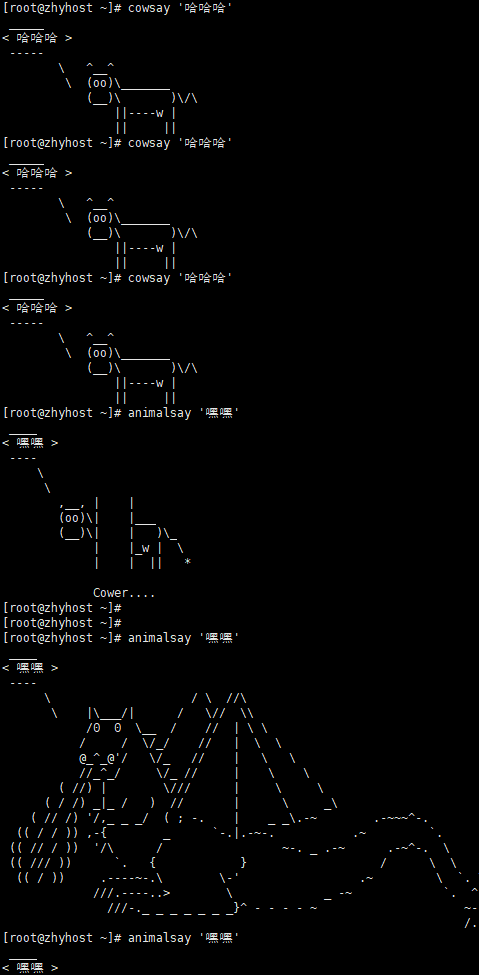
10. 安全相关的优化
'''1.selinux'''
1.修改selinux设置(国⼟安全局)
限制皇帝root⾏为,但是实际应⽤不会使⽤它来显示root较为麻烦,基本都是关闭
2.关闭selinux服务程序
# 永久关闭
vim /etc/selinux/config
# enforcing - SELinux security policy isenforced.
# permissive - SELinux prints warnings instead of enforcing.
# disabled - No SELinux policy is loaded.SELINUX=disabled
ps:⽂件修改之后,配置不会⽴即⽣效,需要重启liunx操作系统使之⽣效
# 临时关闭
setenforce # 设置
# usage: setenforce [ Enforcing | Permissive | 1 | 0 ]
getenforce # 查看
"""2.防⽕墙服务"""
建议学习完毕之后,再开启使⽤
防护墙
centos6:iptables
/etc/init.d/iptables stop # 临时关闭防⽕墙
/etc/init.d/iptables status # 查看
chkconfig iptables off # 永久关闭防⽕墙
chkconfig iptables # 查看
字符编码优化
扩展
centos7:firewalld
systemctl stop firewalld.service # 临时关闭防⽕墙
systemctl status firewalld.service # 查看
systemctl disable firewalld.service # 永久关闭防⽕墙
systemctl status firewalld.service # 查看
应⽤防⽕墙场景
建议开启:服务器可以被外界访问(公⽹/外⽹ip)
建议关闭:服务器可以被内部访问(私⽹/内⽹ip)
建议关闭:服务器处于⾼并发状态(公⽹/外⽹ip) 软件防⽕墙
关闭 硬件防⽕墙进⾏安全控制
11 .字符编码优化
'''1.环境变量⽅式修改'''
echo $LANG # 查看当前系统字符编码
export LANG=en_US.GBK # 临时修改
echo "export LANG=en_US.GBK" >>/etc/profile # 永久修
改
source /etc/profile # ⽴即⽣效
12. 扩展
# 1、如何让linux 和 windows系统之间传输数据信息
"""
rpm查看安装的软件有时候可能查看不到(软件名称可能更⻓)
rpm -qa|grep vim
"""
第⼀个历程: 安装和传输数据相关的软件
yum install -y lrzsz
第⼆个历程:利⽤lrzsz软件将数据进⾏传输
# linux上⾯数据
传输给 widows主机 sz -y 数据信息
# windows上⾯数据
传输给 linux主机 rz -y
PS:空⽂件是⽆法传递的 xshell⽀持拖拽上传
# 2、查看系统⽂件数据信息
⽐较⼤的⽂件 如何查看信息
less 逐⾏ 或者 ⼀⻚⼀⻚进⾏查看
more 逐⾏ 或者 ⼀⻚⼀⻚进⾏查看
以上两个查看⽂件信息命令区别说明:
1.是否可以使⽤快捷⽅式之间区别
less 可以使⽤
more 禁⽌使⽤
2.是否可以实现查看完毕⾃动退出
less 不可以使⽤
more 可以实现
"""
需求1:
将⼀个⽂件前⼏⾏内容进⾏截取
将⼀个⽂件后⼏⾏内容进⾏截取
测试环境准备
seq 10或seq -w 10
前⼏⾏截取:前5⾏截取
[root@02 ~]# head -n5 /oldboy/seq.log
后⼏⾏截取:后3⾏截取
[root@02 ~]# tail -3 /oldboy/seq.log
需求2:⼀直查看⽇志⽂件信息
tail -f /var/log/secure --- 实时监控⽇志⽅法
-f 谈恋爱 初恋 分⼿ 傻眼
tail -F /var/log/secure --- 实时监控⽇志⽅法
-F 谈恋爱 ⽼司机 分⼿
"""
# 3、如何检索⽂件中的指定内容信息
测试⽂本
oldboy01
oldboy02
oldboy03
oldboy04
oldboy05
三剑客 ⽼三 grep 擅⻓过滤信息
grep "01" /oldboy/oldboy.txt
三剑客 ⽼⼆ sed 不擅⻓过滤信息
sed '/01/p' /oldboy/oldboy.txt
sed -n '/01/p' /oldboy/oldboy.txt
三剑客 ⽼⼤ awk 不擅⻓过滤信息
awk '/01/' /oldboy/oldboy.txt
'''擅⻓过滤的原因'''
grep "03" -B 2 /oldboy/oldboy.txt
grep "03" -A 2 /oldboy/oldboy.txt
grep "03" -C 1 /oldboy/oldboy.txt
grep -n "03" /oldboy/oldboy.txt
grep -v "03" /oldboy/oldboy.txt
# 4、如何替换⽂件数据信息
需求将⽂件中的oldboy信息替换为oldgirl
⽅式1:
sed命令替换步骤:第⼀个历程 备份⽂件
sed命令替换步骤:第⼆个历程 查看搜索
sed -n '/oldboy/p' oldboy.txt
sed命令替换步骤:第三个历程 ⽂件信息模拟替换
sed -n 's#oldboy#oldgirl#gp'
/oldboy/oldboy.txt
sed命令替换步骤:第四个历程 ⽂件信息真正替换
sed -i 's#oldboy#oldgirl#g'
/oldboy/oldboy.txt
sed命令替换步骤:第五个历程 替换完成检查确认
⽅式2:
tr命令进⾏替换
语法说明:tr '替换的信息' '替换成什么信息' ⽂件信息
tr 'oldgirl' 'oldboy' /oldboy/oldboy.txt #
报错
在linux系统中,不是所有命令都可以直接编辑修改⽂件
可以直接编辑⽂件的命令 vi/vim sed xxxctl
tr企业应⽤:可以将指定字⺟⼤⼩写进⾏转换 1对1进⾏替换
tr 'a-z' 'A-Z' < /oldboy/oldboy.txt






 浙公网安备 33010602011771号
浙公网安备 33010602011771号